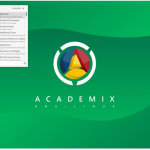“Cara Install WSL Ubuntu di Windows 11”
Daftar Isi
Pengantar
WSL adalah singkatan dari Windows Subsystem for Linux. Ini adalah fitur yang disediakan oleh sistem operasi Windows 10 dan versi selanjutnya yang memungkinkan pengguna menjalankan lingkungan Linux di dalam Windows tanpa perlu menginstal sistem operasi Linux secara terpisah. Dengan WSL, pengguna dapat menjalankan perintah Linux, menggunakan utilitas, dan bahkan menginstal distribusi Linux lengkap seperti Ubuntu, Debian, atau openSUSE secara langsung di dalam Windows. Hal ini memudahkan pengembang perangkat lunak atau pengguna yang membutuhkan akses ke alat-alat Linux tanpa harus meninggalkan lingkungan Windows mereka.
Fungsi WSL
Fungsi utama dari Windows Subsystem for Linux (WSL) adalah untuk memberikan kemampuan kepada pengguna Windows untuk menjalankan perangkat lunak dan perintah Linux di dalam lingkungan Windows mereka tanpa perlu menginstal sistem operasi Linux secara terpisah.
Beberapa fungsi utama WSL adalah:
- Kompatibilitas Linux di Windows: WSL memungkinkan pengguna Windows untuk menjalankan perintah, utilitas, dan aplikasi Linux tanpa meninggalkan lingkungan Windows mereka. Ini memungkinkan pengguna untuk menggunakan alat dan perangkat lunak yang umumnya tersedia di lingkungan Linux langsung dari Windows.
- Pengembangan Lintas Platform: WSL sangat berguna bagi pengembang perangkat lunak karena memungkinkan mereka menggunakan alat-alat dan bahasa pemrograman yang umumnya terkait dengan lingkungan Linux, seperti Python, Node.js, atau bahasa pemrograman lainnya, di dalam lingkungan Windows mereka tanpa harus beralih ke mesin Linux yang terpisah.
- Kemudahan Akses dan Penggunaan Alat Linux: Dengan WSL, pengguna dapat mengakses repositori git, menjalankan perintah terminal Linux, menggunakan utilitas baris perintah seperti grep, sed, awk, dan masih banyak lagi, yang biasanya terkait dengan lingkungan Linux.
- Pembelajaran dan Pengujian: WSL juga bisa menjadi alat yang berguna bagi mereka yang ingin mempelajari atau menguji berbagai distribusi Linux tanpa harus menginstalnya secara fisik di komputer mereka. Ini memberi pengguna kesempatan untuk mempelajari dan memahami lingkungan Linux tanpa mengganggu sistem operasi utama mereka.
- Kemampuan Integrasi: WSL memungkinkan integrasi yang lebih erat antara lingkungan Linux dan Windows, misalnya, pengguna dapat mengakses sistem file Windows dari terminal Linux atau sebaliknya.
Dengan demikian, WSL memberikan kesempatan bagi pengguna Windows untuk memanfaatkan kekuatan dan fleksibilitas dari lingkungan Linux tanpa harus meninggalkan sistem operasi Windows yang mereka gunakan sehari-hari.
Cara Install WSL Ubuntu di Windows 11
- Aktifkan feature berikut : Windows hypervisor platform dan Windows Subsystem for Linux
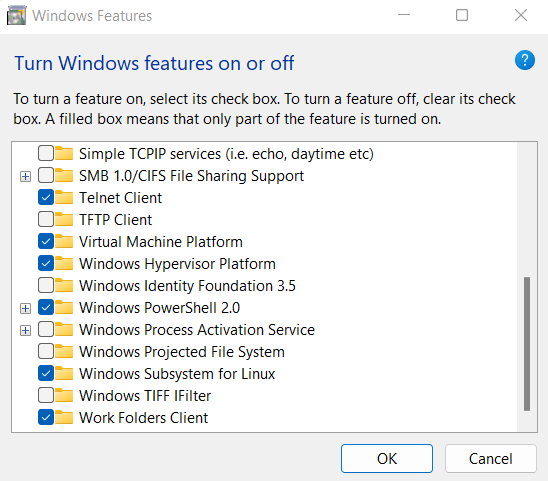
- Buka powershell
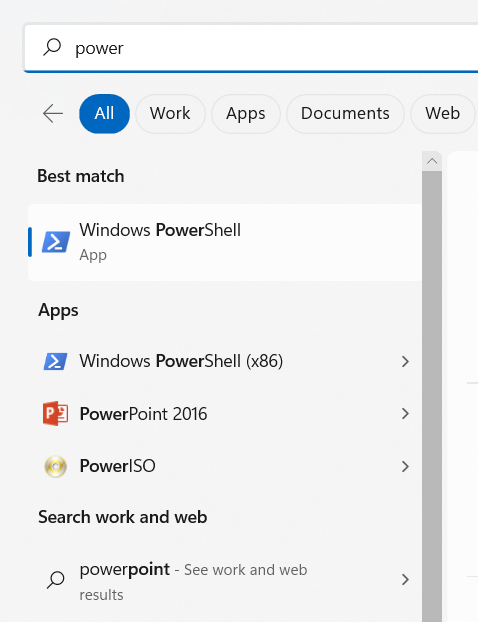
- Cek list linux yang bisa di install
wsl --list --online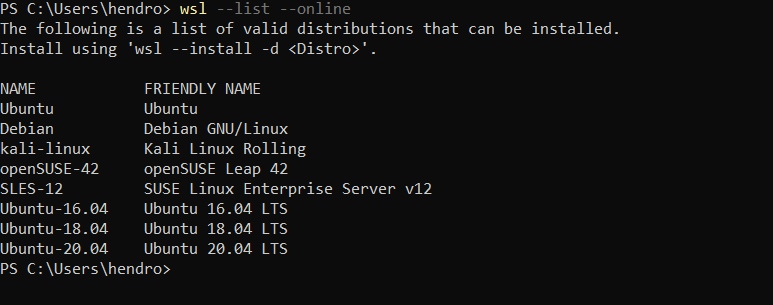
- Install WSL misal ubuntu 20
wsl --install -d Ubuntu-20.04- Jika ada error berikut ketika proses installasi
Installing, this may take a few minutes...
WslRegisterDistribution failed with error: 0x800701bc
Error: 0x800701bc WSL 2 requires an update to its kernel component. install pakage -> https://wslstorestorage.blob.core.windows.net/wslblob/wsl_update_x64.msi
- Tambahan cek di -> https://learn.microsoft.com/id-id/windows/wsl/basic-commands#install
wsl --update
wsl --status
wsl --version
wsl --help
wsl --shutdown
wsl --terminate <Distribution Name>
wsl --list --verbosePenutup
Sahabat Blog Learning & Doing demikianlah penjelasan mengenai Cara Install WSL Ubuntu di Windows 11. Semoga Bermanfaat . Sampai ketemu lagi di postingan berikut nya.